Houd er rekening mee dat deze post is gebaseerd op een bètaversie van iOS 5. Apple kan (en vaak) het gedrag van functies wijzigen voordat het nieuwste besturingssysteem de handen van de consument raakt. Als er iets drastisch verandert met betrekking tot deze functie in iOS 5, zullen we het bericht zeker updaten.
Toen Apple een nieuw Berichtencentrum met iOS 5 aankondigde, onthulde het ook dat iOS 5 zou komen met een paar widgets: weer en voorraden. De widgets zijn actief in het Berichtencentrum, op dezelfde plek waar u de rest van uw app-meldingen vindt op iOS 5.
iOS 5 is vrijgegeven aan ontwikkelaars, boordevol 200 functies die nieuw zijn voor het populaire mobiele platform. Een van de functies die niet werden besproken tijdens de keynote was Shortcuts. Met snelkoppelingen kunt u uw eigen AutoTekst-correcties voor veel voorkomende zinnen maken. We laten u zien hoe eenvoudig het is om snelkoppelingen te gebruiken. Volgen!
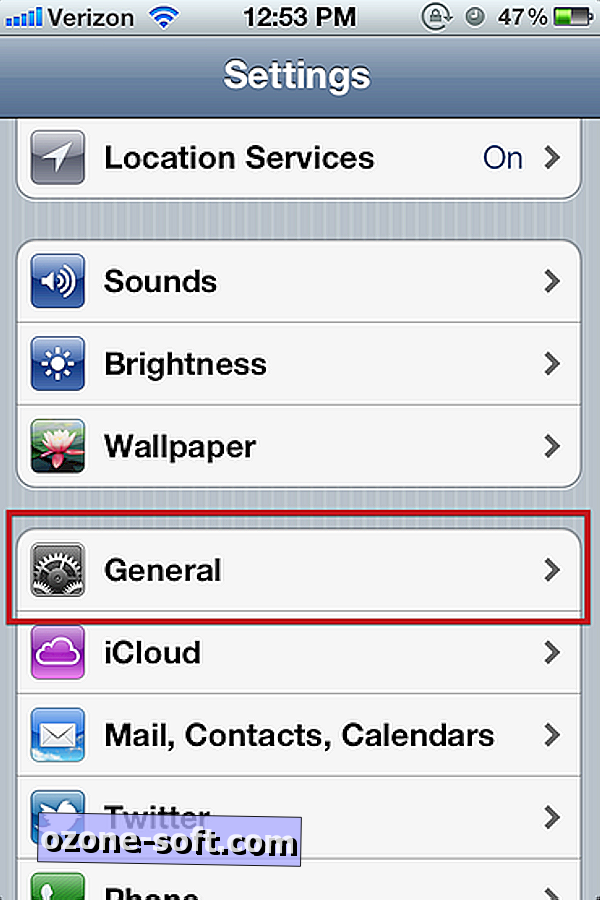
Het eerste wat we nodig hebben om te navigeren naar de toetsenbordinstellingen op uw iOS-apparaat. Open Instellingen en tik op Algemeen.
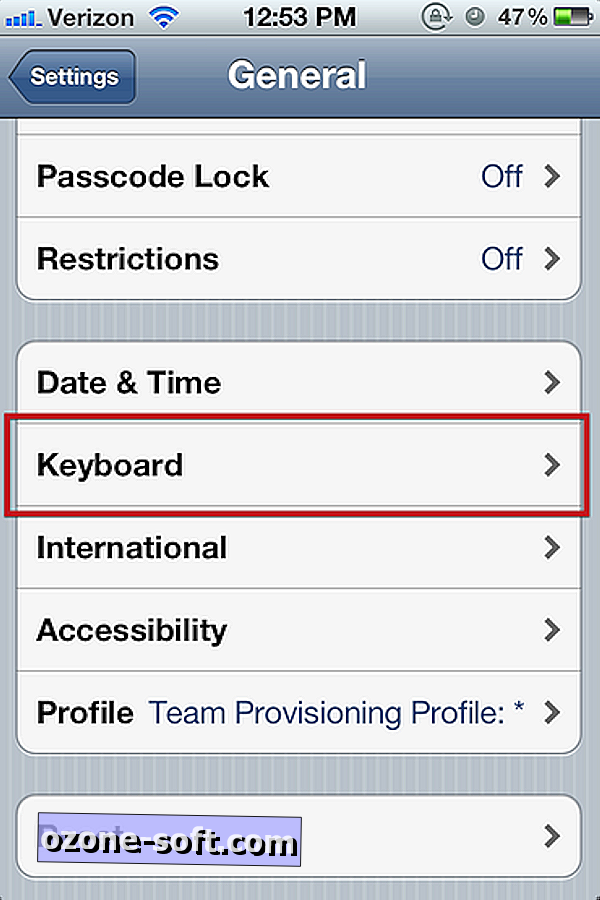
Zoek vervolgens en tik op Toetsenbord.

Blader naar de onderkant van het scherm, daar ziet u een sectie met de titel Sneltoetsen. Er moet een voorbeeld voor u zijn vermeld. In dit voorbeeld, als u de letters "omw" zou typen, zal AutoText het naar "On My Way!"
Tik op Nieuwe snelkoppeling toevoegen om uw eigen snelkoppeling toe te voegen.

Typ op de regel met het woord Phrase de volledige frase waarvan u wilt dat uw snelkoppeling verandert in. Typ op de regel met het label Snelkoppeling de korte lettercombinatie die u wilt gebruiken om uw frase te activeren (Opmerking: u mag geen spaties in het snelkoppelingsveld hebben. Het moet een opeenvolgende regel tekst, speciale tekens en cijfers zijn zijn toegestaan). Tik op opslaan als je klaar bent.

Ga naar een willekeurig tekstinvoerveld, of het nu een e-mail, tekst of iMessage is, en probeer uw nieuwe snelkoppeling uit. Wanneer u bij het laatste teken van uw snelkoppeling komt, zou uw frase hierboven moeten worden weergegeven. Druk op Spatie en het vult automatisch je volledige zin in. Heel netjes, huh?
iOS 5 zit vol met allerlei leuke functies, we zullen je een aantal geweldige how-to's voor iOS 5 blijven brengen terwijl we dieper in de update duiken.












Laat Een Reactie Achter